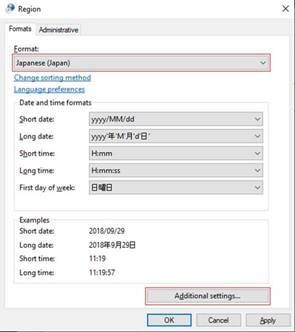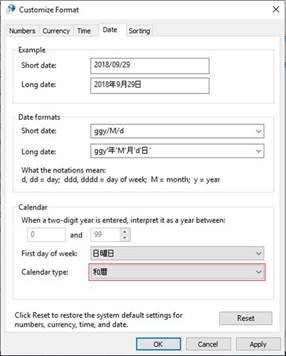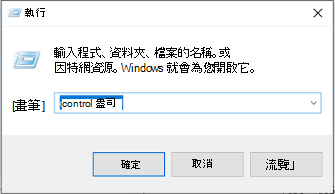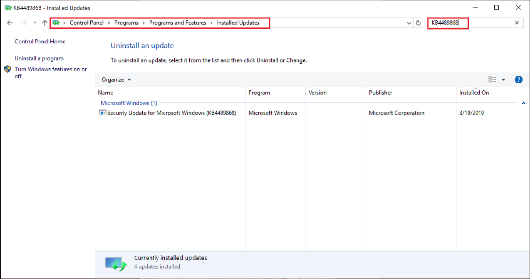新的日本紀元及其關聯的日曆將在 2019 年 5 月 1 日開始。
Microsoft 正為這些變更做好準備,並且計劃以定期更新的步調每月推出更新。
-
若是 Windows 10 服務模式,請參閱 2018 年 12 月發佈的 Windows 每月安全性和品質更新概觀 (英文) 部落格文章。
-
若是 Windows 8.1 及支援的銷售中 Windows 舊版,請參閱 2016 年 10 月發佈的 Windows 7 和 Windows 8.1 服務變更詳情 (英文) 部落格文章中的服務模式詳細資訊。
這些更新的目的在於,協助客戶和開發人員測試並驗證新日本紀元變更可能會對他們的應用程式或 Windows 部署造成哪些影響。
注意
如需 Office 和 .NET Framework 日本紀元更新,請參閱其他資源。
Windows 更新
下列是針對新的日本紀元更新,依 Windows 版本列出的最新 Microsoft 知識庫文章清單。 當適用於 Windows 的新日本紀元更新推出時,我們會更新這個清單。
您只需要安裝最新的更新。 每個更新都會包含先前的所有更新。 為獲得最佳更新體驗,建議您讓裝置自動安裝更新。 每個自動 Windows 更新也會包含最新的日本紀元更新。
對於使用「僅限安全性」(SO) 更新的客戶,請參閱對於僅限安全性更新客戶的變更。
最新更新
|
知識庫文章 |
Windows 版本 |
|
即將推出 |
Windows 10 1809 版和 Windows Server 1809 版 |
|
KB 4493437 |
Windows 10 1803 版和 Windows Server 1803 版 |
|
KB 4493440 |
Windows 10 1709 版 |
|
KB 4493436 |
Windows 10 1703 版和 Windows Server 1703 版 |
|
KB 4493473 |
Windows 10 1607 版和 Windows Server 2016 |
|
KB 4498375 |
Windows 10 RTM |
|
KB 4493443 |
Windows 8.1 和 Windows Server 2012 R2 |
|
KB 4493462 |
Windows Server 2012 |
|
KB 4493453 |
Windows 7.0 SP1 和 Windows Server 2008 R2 SP1 |
|
KB 4493460 |
Windows Server 2008 SP2 |
對於僅限安全性更新客戶的變更
此章節的適用對象是,僅依賴「僅限安全性」(SO) 更新的 Windows 8.1 及支援之 Windows 舊版客戶。 客戶必須繼續在每個 SO 更新推出時進行安裝,才能保持防範已知的安全性弱點。 SO 客戶可以安裝下列更新,以取得所有與日本紀元相關的修正程式。
若要深入了解適用於 Windows 8.1 及舊版的 SO 更新,請參閱 2016 年 10 月發佈的 Windows 7 和 Windows 8.1 服務變更詳情 (英文)。
注意
不同於一般 Windows 更新,SO 更新不是累積更新。
適用於僅限安全性客戶的 2019 年 4 月更新
|
知識庫文章 |
Windows 版本 |
|
KB 4496878 |
Windows 8.1 和 Windows Server 2012 R2 |
|
KB 4496877 |
Windows Server 2012 |
|
KB 4496880 |
Windows 7.0 SP1 和 Windows Server 2008 R2 SP1 |
|
KB 4496879 |
Windows Server 2008 SP2 |
新日本紀元支援的產品
Microsoft 支援下列 Windows 產品取得新日本紀元更新。
若要深入了解 Windows 生命週期,請參閱 Windows 生命週期資料表。
|
Windows 10 1809 版 |
|
Windows 10 企業版 LTSC 2019 |
|
Windows 10 1803 版 |
|
Windows 10 1709 版,僅限企業版和教育版 |
|
Windows 10 1703 版,僅限企業版和教育版 |
|
Windows 10 企業版 LTSB 2016 |
|
Windows 10 企業版 LTSB 2015 |
|
Windows 8.1 |
|
Windows 7 SP1 |
|
Windows Server 2019 |
|
Windows Server,SAC 版本 1809 |
|
Windows Server,SAC 版本 1803 |
|
Windows Server,SAC 版本 1709 |
|
Windows Server 2016 |
|
Windows Server 2012 R2 |
|
Windows Server 2012 |
|
Windows Server 2008 R2 SP1 |
|
Windows Server 2008 SP2 |
|
Windows 10 IoT 核心版,SAC 版本 1809 |
|
Windows 10 IoT 核心版,LTSC 版本 1809 |
|
Windows 10 IoT 企業版,SAC 版本 1809 |
|
Windows 10 IoT 企業版 LTSC 2019 |
|
Windows 10 IoT 核心版,SAC 版本 1803 |
|
Windows 10 IoT 企業版,SAC 版本 1803 |
|
Windows 10 IoT 企業版,SAC 版本 1709 |
|
Windows 10 IoT 企業版,SAC 版本 1703 |
|
Windows 10 IoT 企業版 LTSB 2016 |
|
Windows 10 IoT 企業版 LTSB 2015 |
|
Windows Embedded 8.1 Industry Enterprise |
|
Windows Embedded 8.1 Industry Pro |
|
Windows Embedded 8.1 Pro |
|
Windows Server 2012 R2 for Embedded Systems |
|
Windows Embedded 8 Standard |
|
Windows Server 2012 for Embedded Systems |
|
Windows Embedded POSReady 7 |
|
Windows Embedded Standard 7 SP 1 |
|
Windows Thin PC |
|
Windows Embedded Compact 2013 |
|
Windows Embedded Compact 7 |
如何在 Windows 測試新日本紀元成品
客戶及合作夥伴可以選擇何時在系統中新增預留位置登錄項目,以便為新日本紀元變更做好準備。
建議的測試案例
注意
進行任何變更之前,建議您先備份登錄設定。
-
預期的紀元轉換測試
這個測試案例是要確認當新紀元轉換設定成未來的日期時,企業營運 (LOB) 應用程式可以正常運作。
假設轉換日期預期是在 2019 年 5 月 1 日,因此,目前的紀元為「平成 (Heisei)」。
請在下列位置設定登錄機碼:
[HKEY_LOCAL_MACHINE\SYSTEM\CurrentControlSet\Control\Nls\Calendars\Japanese\Eras] 登錄路徑 "2019 05 01="2019 05 01"="令和_令_Reiwa_R"
-
作用中的紀元轉換測試
這個測試案例是要確認當目前的紀元設定成新紀元時,LOB 應用程式可以正常運作。
假設日曆已經在 2018 年 5 月 1 日轉換,並且目前的紀元為「令和(Reiwa)」。
請在下列位置設定登錄機碼:
[HKEY_LOCAL_MACHINE\SYSTEM\CurrentControlSet\Control\Nls\Calendars\Japanese\Eras] 登錄路徑 "2018 05 01"="令和_令_Reiwa_R"
測試設定
請從更新登錄設定開始,為您的 LOB 應用程式針對新日本紀元變更進行不同測試案例。 當您備份目前的登錄設定之後,下列說明如何變更設定:
請在下列位置新增項目:[HKEY_LOCAL_MACHINE\SYSTEM\CurrentControlSet\Control\Nls\Calendars\Japanese\Eras] 登錄路徑 "2019 05 01"="令和_令_Reiwa_R"
接著,下列說明如何測試日本日曆:
-
在工作列上的搜尋方塊中,輸入「控制台」,然後選取 [控制台]。
-
選取 [時鐘和區域],然後選取 [區域] 以變更格式。
-
將 [格式] 變更為 [日文 (日本)]。
-
選取 [其他設定] 按鈕,以開啟 [自訂格式]。
-
選取 [日期] 索引標籤。
-
將 [月曆類型] 變更為 "和暦" 並選取 [確定],以套用設定。
新日本紀元支援的功能
Gannen (元年) 與 Ichinen (1年)
就歷史習俗而言,對於紀元的第一年,數字 “Ichi (1)” 的位置會使用特殊字元 “Gan (元)”,其漢字字元的意思為「起源」或「開端」。第一年 “Gannen (元年)” 會持續使用,直到西歷年份 12 月 31 日的結束日期為止。
Windows 現在同時支援 “Gannen (元年)” 和 “Ichinen (1年)” 做為紀元的第一年。 對於 Windows 10 1809 及舊版以後、所有支援的銷售中 Windows 版本,Gannen 會預設為 OFF 但可以啟用。
若要啟用 Gannen,請在 [HKEY_LOCAL_MACHINE\SYSTEM\CurrentControlSet\Control\Nls\Calendars\Japanese] 將 InitialEraYear 登錄機碼設定為 “元年”。
若要停用 Gannen,請將 InitialEraYear 登錄機碼設定為 “1年”。
|
Windows 版本 |
預設 Gannen ON/OFF |
|
19H1 (Windows 測試人員組建) |
ON |
|
Windows 10 1809 版 |
OFF |
|
Windows 10 1803 版 |
OFF |
|
Windows 10 1709 版 |
OFF |
|
Windows 10 1703 版 |
OFF |
|
Windows 10 1607 版 |
OFF |
|
Windows 10 RTM |
OFF |
|
Windows 8.1/Windows Server 2012 R2 |
OFF |
|
Windows7/Windows Server 2008 R2 |
OFF |
|
Windows Server 2012 |
OFF |
|
Windows Server 2008 |
OFF |
注意
調整登錄機碼之後,使用者必須登出再登入,才能使變更在 Windows 上生效。
根據預設,所有 .NET Framework 版本都支援 “Gannen (元年)”。
若要在 .NET 停用 Gannen,請設定:
Switch.System.Globalization.FormatJapaneseFirstYearAsANumber 為 true.
如需詳細資訊,請參閱 .NET Framework 新日本紀元變更摘要 (機器翻譯) 文章。
Office 中相依於 OLE 的 VBA 程式設計將會支援 “Gannen (元年)"。
範圍放寬
當 Heisei (平成) 紀元在 2019 年 4 月 30 日結束,即 Heisei (平成) 31,並且新紀元在 2019 年 5 月 1 日開始時,“平成31年5月1日” 會變成無效。 我們已將剖析器放寬,允許 OLE 和 .NET Framework 中的未來/過去日期 (西曆和日本日期) 轉換成新的日本紀元日期。 此外,新的日本紀元名稱一旦宣布,您也可以將 Heisei 中的未來日期轉換成新的日本紀元。 在 OLE 中無法停用,在 .NET Framework 中則可以停用。
注意
若要在 .NET Framework 停用,請設定:
Switch.System.Globalization.EnforceJapaneseEraYearRanges 為 true.
如需詳細資訊,請參閱 .NET Framework 新日本紀元變更摘要 (機器翻譯)。
紀元名稱縮寫
Windows 會繼續支援現有的縮寫功能。 例如,對於 Heisei 紀元,縮寫形式會繼續採用漢字的 “平” 和英文的 “H”。
連字
日文「漢字」包括允許紀元名稱的連字/字符。 「平成」是以兩個漢字字元來表示,其連字「㍻」是以一個漢字字元來表示。 下列是現有四個紀元及新紀元的連字字元及字碼指標:
㍾ (U+337E)
㍽ (U+337D)
㍼ (U+337C)
㍻ (U+337B)
令和 (U+32FF)
注意
Microsoft Windows 字碼頁 932 (MS932) Shift-JIS 編碼不支援新紀元的連字。 在與 MS932 編碼搭配使用,以及將 Unicode 新日本紀元連字 (一個漢字) 字元轉換成多位元組字元 (反之亦然) 時,字元可能無法正確地顯示。 例如,在 VBA 模組內使用 StrConv 函數,以轉換某些地區設定識別碼的字串,例如 vbWide,vbNarrow、vbKatakana, 或 vbHiragana。
定序
定序是根據數字順序、字母順序 (或兩者) 將書寫資訊轉換成標準順序的過程。 目前,支援的 Windows 版本並不支援定序。
正規化
漢字紀元全名可以正規化成漢字連字紀元名稱,反之亦然。例如,將表示「平成 (Heisei)」紀元的兩個字元轉換成對應的連字「㍻ (Heisei)」,反之亦然。 不過,Microsoft 不會針對支援新紀元正規化的功能發行任何更新。
比較字串時,系統會將漢字紀元全名和漢字連字紀元名稱當做不同的字串,即使指出是日本特定文化的比較亦然。 依據設計,這個差異會繼續延用到新日本紀元。
OLE
特定 OLE 函數將會進行更新,以便處理新日本紀元。 如果您的應用程式使用 Visual Basic 6.0、VBScript、VBA、JavaScript 或 ATL/MFC 程式庫中的「日期和時間」功能,則必須套用適用於 Windows 的最新更新。 在某些情況中,您可能還必須重建應用程式,因為這些程式庫使用 OLE 函數。
常見問題集
對於從 Windows Update 取得更新的客戶,您只需要安裝最新更新,就能取得截至目前月份為止所有相關的修正程式。 相反地,對於僅依賴 SO 更新的 Windows 8.1 及舊版的客戶,將必須對於僅限安全性更新客戶的變更所述,依時間順序個別安裝所有 SO 更新。
您可以移至更新記錄,尋找已安裝的知識庫文章編號。 如果文章編號列在上述最新更新表格中,表示您的裝置已安裝最新的日本紀元修正程式。 請檢查 Windows Update,或者為您的作業系統安裝這篇知識庫文章中所列的最新更新。
檢查知識庫文章編號的步驟:
對於 Windows 10 版本:
-
在工作列上的搜尋方塊中,輸入 winver 並按下 Enter。
-
將版本和組建編號與最新知識庫文章中所顯示的組建編號做比較。
-
如果 [關於 Windows] 顯示的組建編號大於或等於關聯的知識庫文章所顯示的編號,表示您擁有最新的日本紀元變更。
對於 Windows 8.1 及舊版:
-
按下 “Windows” + “R” 按鈕,以開啟 [執行] 對話方塊。
-
輸入「控制台」並按下 Enter。
-
移至 [程式集] > [程式和功能] > [已安裝的更新]。
-
在最新更新中搜尋知識庫文章編號。
有個登錄機碼將可為日本紀元的起算年份啟用 Gannen 字元,還有另一組登錄機碼會在宣布新名稱後支援現有四個日本紀元及新日本紀元。
其他資源
-
在 Windows 上使用登錄來測試新日本紀元 - 2018 年 8 月部落格 (英文)。
-
Windows 10 1803 版 2018 年 9 月更新已啟用加入選項,可讓客戶利用預留空間登錄測試他們的應用程式 (KB4458469)。
-
對於某些 Windows 版本,.NET Framework 更新會透過 .NET Framework 特定的個別累積更新傳遞。 如需詳細資訊,請參閱 .NET Framework 新日本紀元變更摘要 (機器翻譯)。
-
如需 Silverlight 更新,請參閱更新 Silverlight DateTime 計算以處理新日本紀元 (機器翻譯)。
-
如需有關如何準備的詳細資訊,請參閱如何針對新日本紀元變更為 Windows 和 Office 做好準備 (英文)。
-
如需有關其他使用新日本紀元更新之 Microsoft 產品的詳細資訊,請參閱 2019 年 5 月日本紀元變更的更新 (英文)。